
- •Word 2010 в примерах
- •Оглавление
- •Урок 1. Первое знакомство
- •Запуск Microsoft Word для Windows
- •Элементы экрана
- •Использование справочной системы
- •Меню и окна
- •Создание черновика документа. Заявление
- •Выделение текста. Техника выделения
- •Конвертация документов
- •Выравнивание абзацев
- •Отступы абзаца
- •Отступ первой строки абзаца
- •Изменение верстки абзацев
- •Форматирование символов
- •Форматирование страниц
- •Урок 4. Основные инструменты Поиск и замена
- •Урок 5. Режимы просмотра документа и настройка параметров
- •Режим просмотра разметки страницы
- •Предварительный просмотр и расположение файла перед печатью
- •Режим чтения
- •Режим черновика
- •Обзор параметров
- •Задания для самостоятельной работы:
- •Урок 6. Табуляторы. Прайс - лист Использование табуляторов
- •Задание для самостоятельной работы.
- •Урок 7. Графика и текстовые эффекты. Объявление
- •Обрамление и заливка
- •Создание графических иллюстраций
- •Текстовые эффекты
- •Задания для самостоятельной работы
- •Урок 8. Шаблоны. Деловая корреспонденция. Что такое шаблон?
- •Деловое письмо на основе шаблона
- •Создание нового шаблона делового письма
- •Задания для самостоятельной работы
- •Урок 9. Работа с надписями. Визитная карточка Личная визитная карточка. Непосредственное форматирование
- •Установка формата визитной карточки
- •Задания для самостоятельной работы
- •Служебная визитная карточка. Надписи и шаблоны
- •Создание шаблона
- •Разработка схемы компоновки титульного листа
- •Размещение текстовой информации
- •Размещение и редактирование иллюстрации
- •Размещение текстовой информации
- •Образование новой строки в том же абзаце
- •Обновление полей
- •Сохранение шаблона
- •Задания для самостоятельной работы
- •Урок 12. Работа с диаграммами. Рекламный проспект Программа создания диаграммы
- •Подготовка исходного текста
- •Создание диаграммы
- •Задания для самостоятельной работы
- •Урок 13. Работа с колонками газетного стиля. Понятия раздела
- •Создание нового документа и установка параметров страницы
- •Форматирование текста в одну колонку
- •Понятие раздела
- •Создание больших документов и организация их структуры
- •Режим просмотра структуры документа
- •Нумерация заголовков
- •Размещение текста
- •Нумерация страниц
- •Работа с колонтитулами
- •Оглавление
- •Задание для самостоятельной работы
- •Урок 15. Работа с формулами Вставка формулы
- •Создание структуры формулы.
- •Заполнение структуры символами
- •Завершение создания формулы
- •Задание для самостоятельной работы
- •Благодарность
Текстовые эффекты
Создадим теперь фигурный текст (номера телефонов).
Установите курсор в последний пустой абзац после заголовка. Сюда мы вставим номера телефонов.
Выполните команду Вставка / (Текст) WordArt.
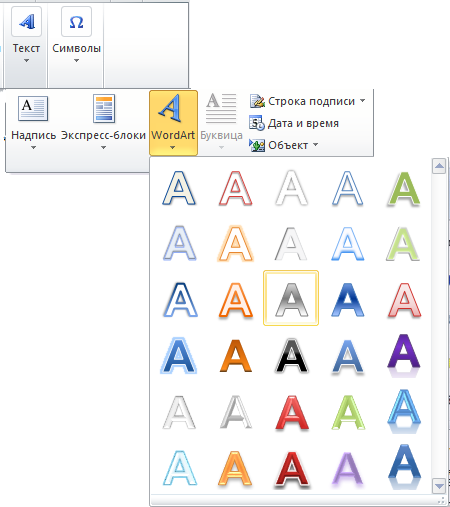
Выберите необходимый стиль текста: Формат / (Стили фигур) Заливка / Черный и Формат / (Стили фигур) Контур / Нет контура.
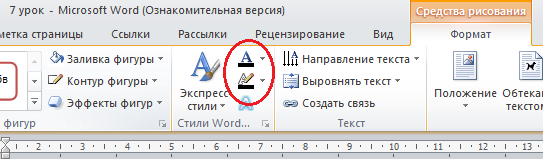
На панели инструментов программы WordArt установите тип шрифта Times New Roman и размер шрифта 12 пунктов.
В окне Ввод текста напишите “12-34-56 (Вася)”.
Выделите объект WordArt (столбец 12-34-56 (Вася)). Для этого щелкните по нему мышкой.
Выполните команду Формат / (Упорядочить) Повернуть/ Повернуть влево на 90 градусов.
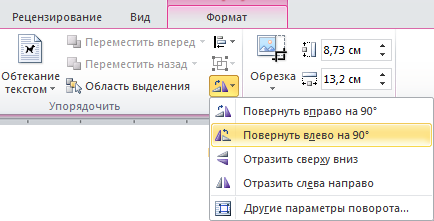
Выполните команду Формат / (Упорядочить) Обтекание текстом / В тексте.

Для обрамления объекта вставьте таблицу (курсор должен стоять на пустом абзаце после объекта WordArt): Вставка/ (Таблица) Таблица и нажмите Вставить таблицу. В появившемся окне диалога введите параметры: Число столбцов-15, Число строк-1.
Выделите вставленный ранее объект WordArt и выполните следующую команду: Главная / (Буфер обмена) Вырезать. Курсор поставьте в первую ячейку таблицы и выполните Главная / (Буфер обмена) Вставить.
Вставьте этот объект нужное число раз.
Мышкой наведите на левый верхней угол таблицы и щелкните символ
 Убедитесь что ваша таблица выделилась.
Не теряя выделения еще раз щелкните
правой кнопки мыши по этому значку.
Выполните команду Выравнивание
ячеек / Выровнять по центру.
Убедитесь что ваша таблица выделилась.
Не теряя выделения еще раз щелкните
правой кнопки мыши по этому значку.
Выполните команду Выравнивание
ячеек / Выровнять по центру.
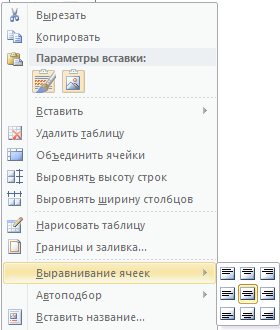
Задания для самостоятельной работы
Создайте документы следующего вида.
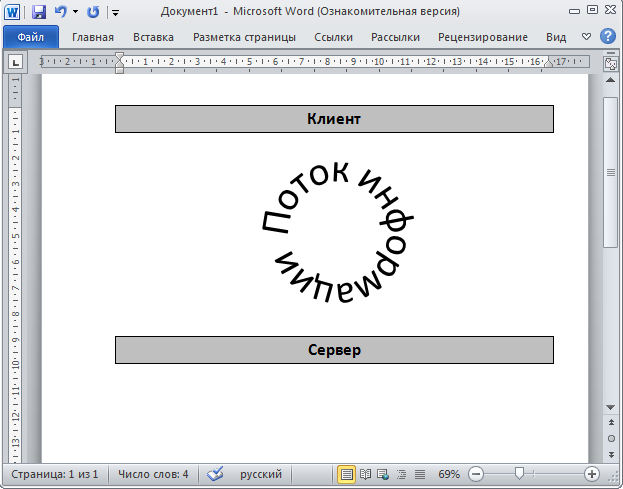
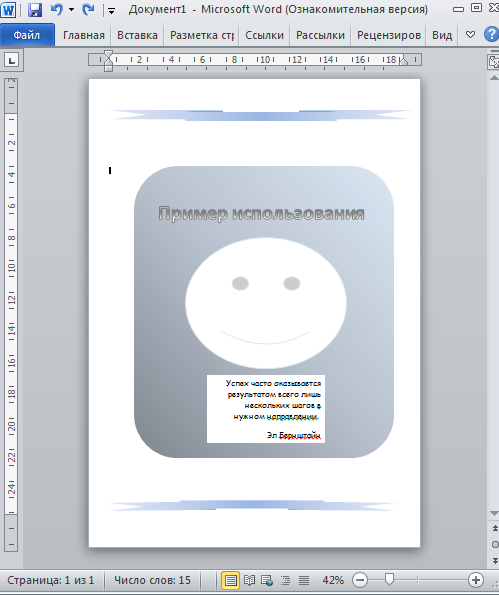
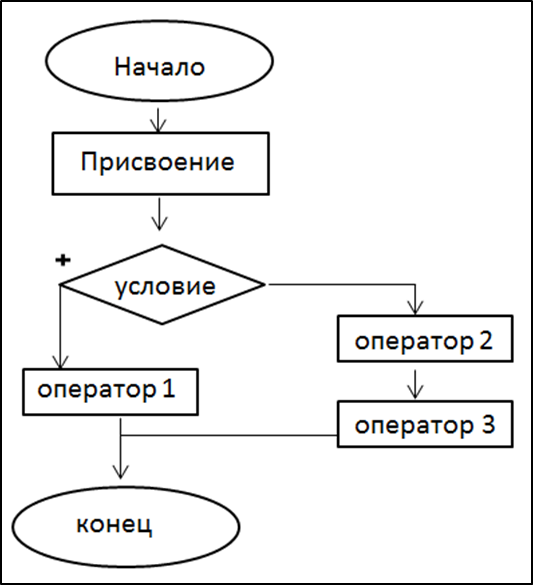
Урок 8. Шаблоны. Деловая корреспонденция. Что такое шаблон?
Шаблоны предназначены для подготовки документов, имеющих типовые формы. Шаблон представляет собой пустой бланк, в котором пользователь в соответствии со своим задачами заполняет нужные графы собственной информацией. Шаблон может предварительно включать некоторые заполненные графы, которые являются общим для всех документов данного типа. В Word имеются шаблоны для большинства общепринятых типов документов, включающих служебные записки, отчеты, или деловые письма.
Пользователь имеет возможность создавать свои собственные шаблоны. Шаблон может быть создан на основе обычного документа, или на основе другого шаблона. Для того, чтобы создать шаблон достаточно при сохранении файла присвоить ему тип Шаблон документа и сохранить его в стандартной папке Шаблоны. Для доступа ко всем шаблонам, хранящимся в этой папке необходимо выполнить команду Файл /Создать.
Деловое письмо на основе шаблона
Создадим письмо следующего вида.

Выполните команду Файл / Создать.
В диалоговом окне Создание документа:
a) найдите колонку Доступные шаблоны, в ней найдите Образцы шаблонов,
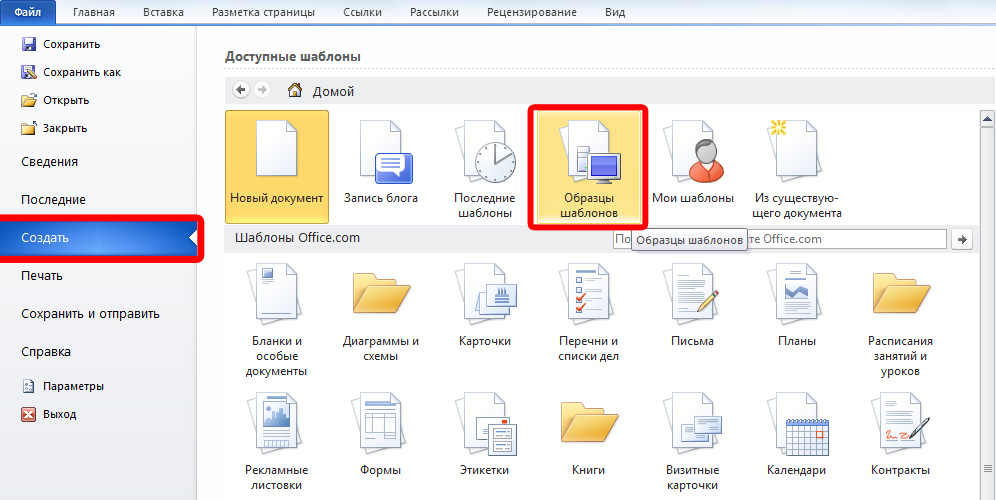 b) выделите
Стандартное
письмо,
c) установите
переключателю Новый
документ
значение Документ,
d) щелкните
кнопку Создать.
b) выделите
Стандартное
письмо,
c) установите
переключателю Новый
документ
значение Документ,
d) щелкните
кнопку Создать.
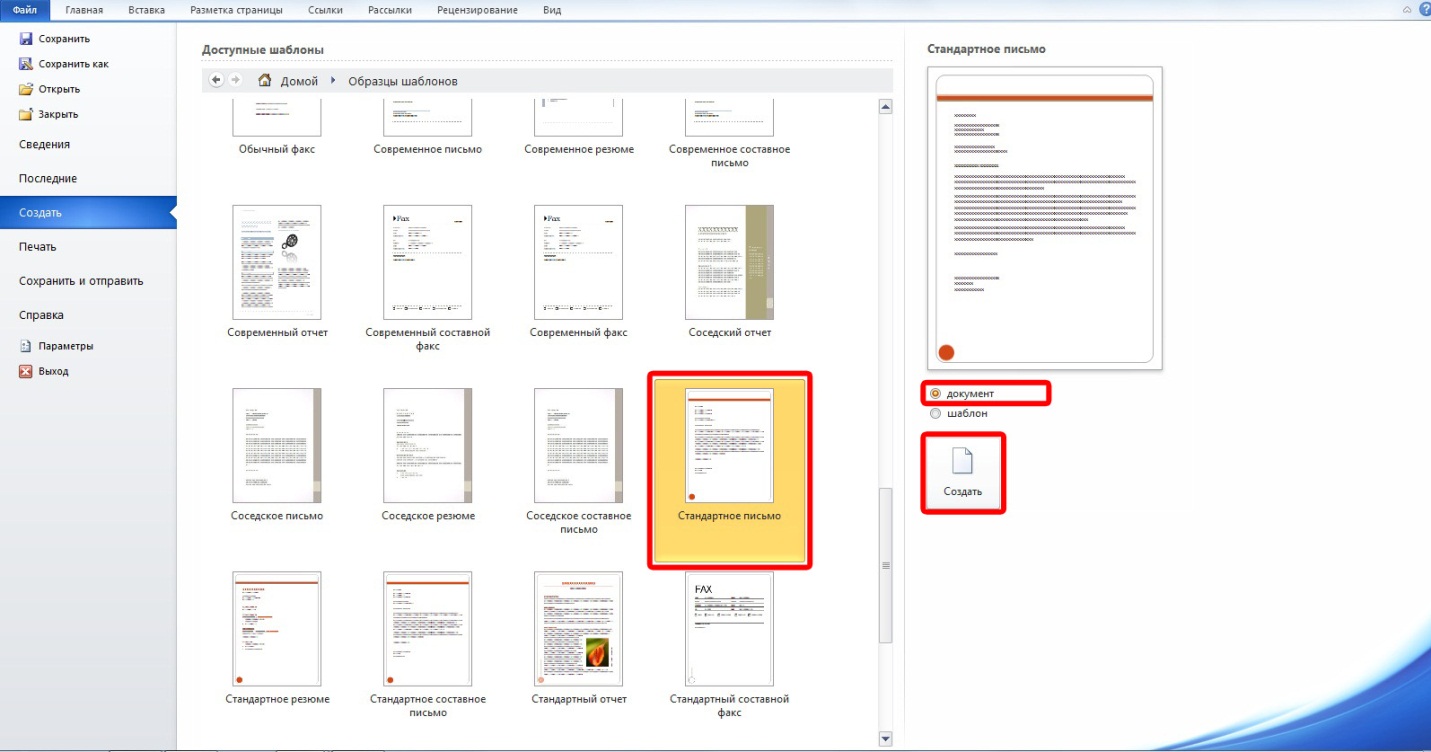
Переключитесь в обычный режим просмотра документа.
Сделайте в документе необходимые исправления.
Переключитесь в режим разметки страницы и посмотрите, как отформатировано письмо.
Сохраните документ на диске C: в папке Учебные документы в файле с именем Письмо.
